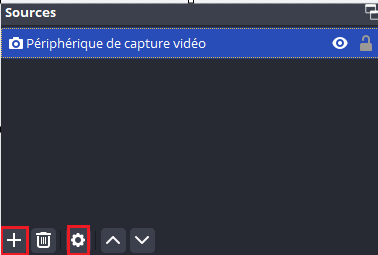OBS Studio – Numériser VHS
Retour vers le futur ! Vous souhaitez numériser vos vieilles VHS, vous savez ces Stanger Things qu’on utilisait au cours des 3 dernières décennies du siècle précédent. Sachez que c’est accessible à tout le monde 🙂
Pour ce faire, il vous faut tout d’abord le matériel adéquat.
- Un boîtier Scaler Converter SCART to HDMI, fourni avec son alimentation.
- Un périphérique de Video Capture HDMI
- Un câble Péritel d’un côté pour le brancher sur le INPUT du Scaler Converter, et de l’autre côté avec une fiche correspondante à la prise sortie A/V de votre magnétoscope ou camescope.
- Un câble HDMI pour relier le OUTPUT du Scaler Converter au Video Capture HDMI
Une fois le matériel à votre disposition et les branchements effectués, il vous faut lancer OBS Studio.
Ensuite, veuillez sélectionner la source Périphérique de capture vidéo et la configurer comme ci dessous :
- Périphérique : USB3.0 capture
- Mode de sortie audio : Capturer uniquement l’audio (Vous n’entendrez pas le son à la lecture, mais l’enregistrement se fera bien avec. En revanche, si vous sélectionnez votre périphérique audio, certes vous entendrez le son, ce qui est bien si vous souhaitez seulement diffuser, mais si vous enregistrez, vous obtiendrez un résultat final avec le son en écho :/)
Les branchements faits et les réglages mis en place, il vous faut mettre en Play votre VHS depuis votre magnétoscope ou camescope. Vous verrez la vidéo défiler sur votre PC, depuis OBS, sans le son si vous avez écouté mes conseils plus haut. Désormais, il ne vous manque plus qu’à appuyer sur le bouton Démarrer l’enregistrement, placé sur votre droite. Le fichier sera au format mkv, lisible via le lecteur multimédia natif à Windows, et se situera dans le dossier Vidéos.
À lire aussi : Ripper vos CD